Az 5 legjobb módszer a nem működő Gboard javítására az iPhone készüléken
Vegyes Cikkek / / March 30, 2022
A Google Gboardja az iOS-felhasználók számára elérhető egyik leginkább funkciókban gazdag alkalmazás. Bár előfordulhat, hogy a Gboard segítségével élvezheti az olyan funkciókat, mint a csúsztatható gépelés, a beépített Google-keresés, a matricák és egyebek, előfordulhat, hogy a Gboard nem nyílik meg vagy nem működik iPhone-ján.

Ha a Gboard nem működik megfelelően, vagy ha igen nehézségekbe ütközik egyes funkcióinak használatakor, akkor itt vagyunk, hogy segítsünk. Ez a bejegyzés néhány hibaelhárítási tippről szól, amelyekkel kijavíthatja a Gboard nem működő problémáit az iPhone készüléken. Szóval, térjünk rá.
1. Zárja be a Legutóbbi alkalmazásokat
Lehetséges, hogy az egyik alkalmazás, amelyben a Gboardot használja, lefagyott vagy problémákba ütközött, ami arra készteti Önt, hogy a Gboarddal van probléma. Ennek kijavításához megpróbálhatja az összes legutóbbi alkalmazás kényszerített bezárása és nyissa ki őket újra.
Húzza felfelé az ujját a képernyő aljáról (vagy koppintson duplán a Kezdőlap gombra) a legutóbbi alkalmazásváltó megjelenítéséhez. Csúsztassa felfelé az ujját a megnyitott alkalmazásokon a bezáráshoz.

Ezután indítsa újra az alkalmazást, és próbálja meg újra használni a Gboardot, hogy ellenőrizze, jól működik-e.
2. Tiltsa le a „Teljes hozzáférés engedélyezése” opciót
A Gboard teljes hozzáférést igényel iPhone-jához, hogy olyan funkciók működjenek, mint a Google-keresés, a hangdiktálás és a GIF-keresés. És a Gboard élmény fokozása érdekében mindezt kereséseit elküldi a Google. Számos felhasználónak azonban sikerült kijavítania a Gboard nem működő problémáját, miután letiltotta a „Teljes hozzáférés engedélyezése” lehetőséget a Gboardon. Ki is próbálhatod. Itt van, hogyan.
1. lépés: Indítsa el a Beállítások alkalmazást iPhone-ján, navigáljon az Általános elemre, és koppintson a Billentyűzet elemre.


2. lépés: Nyissa meg a Billentyűzeteket, és válassza ki a Gboardot a listából.


3. lépés: Tiltsa le a Teljes hozzáférés engedélyezése melletti kapcsolót.

Ellenőrizze, hogy a Gboard megfelelően működik-e.
3. Távolítsa el és adja hozzá újra a Gboardot
A Gboarddal kapcsolatos egyéb problémák mellett több felhasználó arra is panaszkodott, hogy a Gboard időnként nem nyílik meg, és a billentyűzetlistáján a Gboard mellett a „null” felirat látható. A probléma kijavításához eltávolíthatja a Gboardot a billentyűzetlistáról, és újra hozzáadhatja. Íme, hogyan kell csinálni.
1. lépés: Nyissa meg iPhone-ján a Beállítások alkalmazást, lépjen az Általános elemre, és nyissa meg a Billentyűzet beállításait.


2. lépés: Érintse meg a Billentyűzetek elemet az iPhone billentyűzeteinek listájának megtekintéséhez. Ezután érintse meg a Szerkesztés gombot a jobb felső sarokban a módosítások végrehajtásához.


3. lépés: Érintse meg a piros mínusz jelet a Gboard bal oldalán, és a megerősítéshez válassza a Törlés lehetőséget.


4. lépés: Az eltávolítás után érintse meg a Kész gombot a jobb felső sarokban a módosítások mentéséhez.

5. lépés: Ezután a Billentyűzetek oldalon érintse meg az Új billentyűzet hozzáadása elemet. Ezután görgessen le a Harmadik fél billentyűzete részhez, és válassza a Gboard lehetőséget.


Ezzel eltávolítja a nulla szöveget a Gboard mellett, és újra használhatja a Gboardot.
4. A Gboard beállítása alapértelmezett billentyűzetként
A Gboard akkor is működik, ha másodlagos billentyűzetként állította be, miközben több billentyűzetalkalmazást használ iPhone-ján. Állítsa be a Gboard-ot alapértelmezett billentyűzetalkalmazásként, hogy megnézze, ez javít-e a helyzeten.
1. lépés: Nyissa meg a Beállítások alkalmazást iPhone-ján.
2. lépés: Lépjen az Általános elemre, és érintse meg a Billentyűzet elemet.


3. lépés: Nyissa meg a Billentyűzeteket, és érintse meg a Szerkesztés gombot a jobb felső sarokban.


4. lépés: Érintse meg hosszan a Gboard melletti három vízszintes vonalat, és húzza a tetejére. Végül érintse meg a Kész gombot a módosítások mentéséhez.


Ezt követően ellenőrizze, hogy tudja-e használni a Gboardot.
5. Frissítse a Gboard alkalmazást
Néha, az alkalmazásfrissítések is rosszul járhatnak. Ha egy friss frissítés tönkretette a Gboard alkalmazást az iPhone-on, akkor nem kell sok időbe telnie, amíg a fejlesztők kiadják a Gboard újabb (valószínűleg stabilabb) verzióját. Ezért győződjön meg arról, hogy az alkalmazás legújabb verzióját használja.
A Gboard-alkalmazásfrissítések kereséséhez nyissa meg az App Store-t, és keresse meg a Gboardot. Ha a Frissítés felirat jelenik meg, érintse meg az azonnali telepítéshez. Ha a Megnyitást írja ki, akkor már a legújabb verziót használja.

Gboard újra gépel
Bár az Apple készlet billentyűzete több mint praktikus, sokan előnyben részesítik a Gboardot a funkciókban gazdag élménye miatt. Ha Androidról iOS-re vált át, a Gboard ismerős felhasználói élményt nyújthat. Ha a Gboard nem működik megfelelően az iPhone-on, a fenti tippek segítségével kijavíthatja a Gboard-problémákat, és újra elkezdheti használni. Az alábbi megjegyzésekben tudassa velünk, melyik trükközte meg Ön helyett.
Utolsó frissítés: 2022. március 25
A fenti cikk olyan társult linkeket tartalmazhat, amelyek segítenek a Guiding Tech támogatásában. Ez azonban nem befolyásolja szerkesztői integritásunkat. A tartalom elfogulatlan és hiteles marad.

Írta
Pankil építőmérnök, aki íróként indult az EOTO.tech-nél. Nemrég csatlakozott a Guiding Tech-hez szabadúszó íróként, hogy útmutatásokkal, magyarázókkal, vásárlási útmutatókkal, tippekkel és trükkökkel foglalkozzon Androidra, iOS-re, Windowsra és webre.

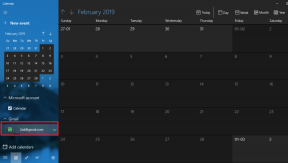
![[JAVÍTOTT] A kiválasztott rendszerindító kép nem hitelesített hibát](/f/dc15f4e71d777db7b4bc219be6b773f7.jpg?width=288&height=384)